NT$1,500
目前尚無任何課程公告
講師將會在這發佈與課程相關的公告或是通知課程內容更新的公告。
課程資訊
適合對象
- 需要做報表可視化的人,如內勤部門中需要整理數據並分析結果或原因給主管看的人
- 想要學習 Power BI Desktop 技術,以豐富資料分析報表者
- 想要了解 Power BI Desktop 的報表如何發佈至 Power BI 網站
你可以學到
 Power BI Desktop 是安裝在 "本機電腦" 的商業分析工具,相較於Power BI 是位於 "雲端平台" 的商業分析工具。
Power BI Desktop 是安裝在 "本機電腦" 的商業分析工具,相較於Power BI 是位於 "雲端平台" 的商業分析工具。
Power BI Desktop 有哪些優勢 ?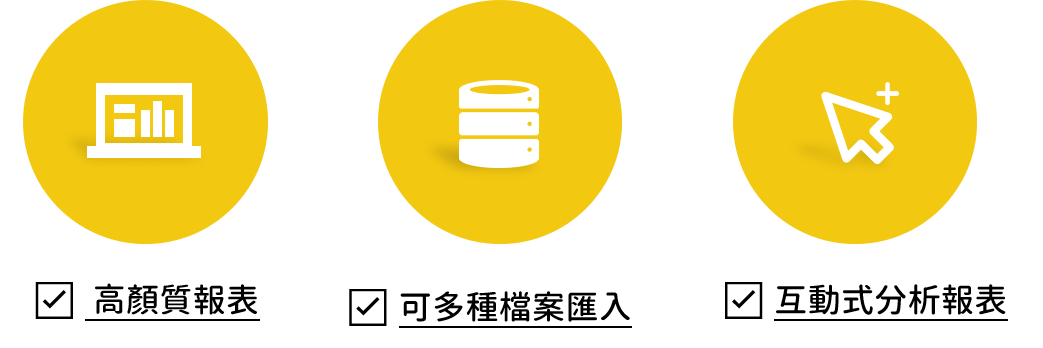
◆ 輕鬆產出 "高顏值" 圖表
◆ 可從 access、xml ( 如:open data ) 等多來源匯入資料
◆ 不用切換應用程式就能編輯與調整資料表內容
◆ 彈指間就能建立內容豐富,包含各種視覺效果的互動式分析報表,而且完全免費
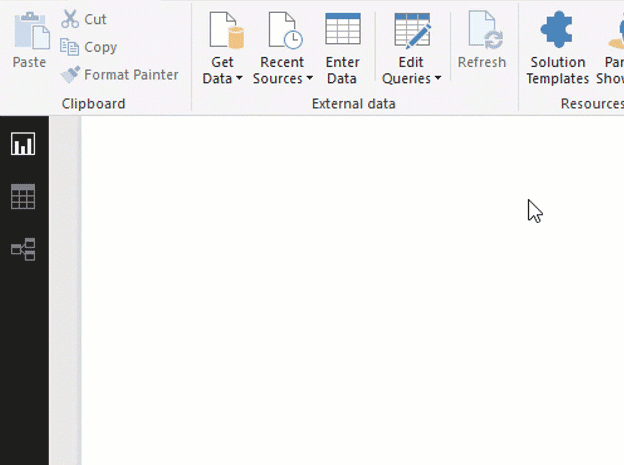
※ 圖片來源:https://powerbi.microsoft.com/zh-tw/desktop/
課程介紹

Power BI Desktop 是可以安裝在本機電腦上的 免費應用程式,它是完整的資料分析和報表建立工具。當你在本機電腦上安裝免費的應用程式時,可以連線到許多不同的資料來源,並將它們合併(通常稱為「模型化」)成為一個資料模型,可讓你連線與轉換資料,以及將資料視覺化。大部分商業智慧專案的使用者都使用 Power BI Desktop 來建立報表,然後使用 Power BI 服務來與其他人員共用其報表。
以下是最常見的 Power BI Desktop 使用方式:
◆ 連接到資料
◆ 轉換並清理資料,以建立資料模型
◆ 建立圖表或圖形之類的視覺效果,以便為資料提供視覺呈現
◆ 在一或多個報表頁面上,建立視覺效果集合的報表
◆ 使用 Power BI 服務來與其他人共用報表

Power BI Desktop 可讓你使用多個來源的資料,在單一報表中建立複雜且視覺效果豐富的報表,以便和組織中其他人共用。
本課程將從安裝開始到如何完成視覺效果集合的報表,並同時教會您如何針對各種類型的資料來源進行相關設定與應用,保證讓您隨學即用,輕鬆產出 BI 報表。

Power BI Desktop 是完整的資料分析和報表建立工具。 當您在本機電腦上安裝免費的應用程式時,您可以連線到許多不同的資料來源,並將它們合併 (通常稱為「模型化」) 成為一個資料模型。
Power BI 服務是適用於小組及企業輕量型報表編輯和共同作業的雲端架構線上服務。 您也可以連線到 Power BI 服務中的資料來源,但模型化會受到限制。
大部分商業智慧專案的報表設計師都使用 Power BI Desktop 建立報表,然後使用 Power BI 服務來與其他人共用其報表。

◆ 從資料、深入解析到採取相應動作,Power BI Desktop 是您最佳的解決方案
◆ 彈指間就能建立內容豐富,包含各種視覺效果的互動式分析報表,而且完全免費
◆ 不論資料所在位置,都可以連線至資料
◆ 輕鬆準備資料及建立資料模型
◆ 熟悉 Excel 操作就能提供進階分析
◆ 為您的公司建立專屬的互動式報表
◆ 隨時隨地編寫,並將 Power BI Desktop 建立的報表內嵌到現有的應用程式或網站。

這門課將教您從零基礎到 Power BI Desktop 上手,輕鬆產出視覺化圖表,就算面對各種類型的資料來源,也都能輕鬆應付。

第一章 認識Power BI Desktop
第一節 Power BI 基本觀念說明
第二節 Power BI Desktop下載、安裝與註冊
第三節 匯入Excel檔案與儲存專案
第四節 檔案連結的概念
第二章 為資料建立視覺效果
第一節 建立樞紐分析表及圓形圖
第二節 修改視覺效果的格式設定
第三節 群組直條圖
第四節 焦點及匯出資料
第五節 交叉分析篩選器
第六節 常數線
第七節 發行報表至雲端
第三章 資料匯入及整理
第一節 如何進行資料表關聯
第二節 Google 問卷資料匯入 Power BI
第三節 為 Google 問卷資料製作視覺效果
第四節 修改資料值為文字呈現
第五節 資料正規化
第六節 外掛視覺效果-文字雲
第四章 綜合應用
第一節 整合多個來源的資料
第二節 附加查詢與合併查詢
第三節 新增資料行-計算總價
第四節 讓報表更專業-篩選按鈕技巧
第五節 匯入 Access 資料庫

1. 懂得如何操作 Power BI Desktop 介面與功能
2. 從數據匯入到產出互動式圖表一次學會
3. 不只侷限在 Excel 格式,文字型檔案 ( csv檔 ) 和網頁式檔案 ( html ) 也都可以轉化成互動式圖表
4. 串連 Google 試算表資料作出互動式圖表
 ◆
◆ 先學習第一、二章節,經過練習操作熟悉介面後,再依序學習第三單元與第四單元
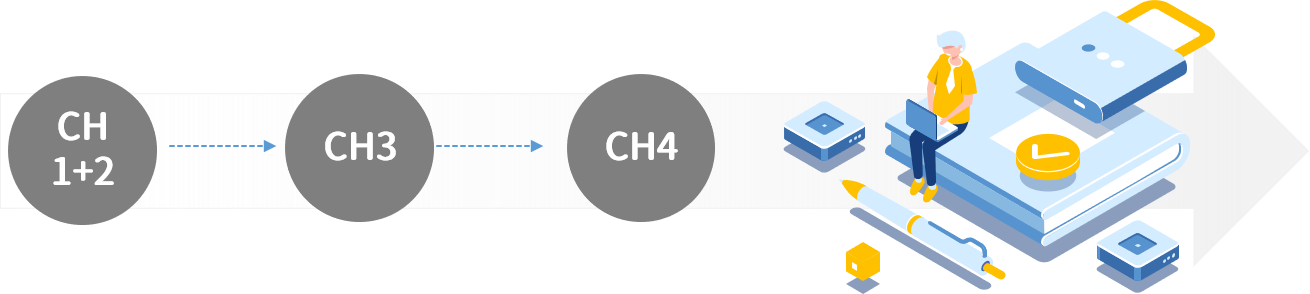
學習前基本能力

- 具有關聯式資料庫及報表製作的知識
- 具有財會關鍵業務的知識
- 熟悉 Excel 的使用與操作
- 曾經學過 Power BI 服務
學習前準備
能安裝 Power BI Desktop 的電腦,以下是微軟建議規格 :
◆ Windows 7 / Windows Server 2008 R2 或更新版本
◆ .NET 4.5
◆ Microsoft Edge
◆ Internet Explorer 11(Internet Explorer 不支援部分進階功能,例如譜系檢視。 如需詳細資料,請參閱資料譜系)
◆Chrome 桌面最新版本
◆ Internet Explorer 11(Internet Explorer 不支援部分進階功能,例如譜系檢視。 如需詳細資料,請參閱資料譜系)
◆Chrome 桌面最新版本
◆ 記憶體 ( RAM ): 可用量至少為 1 GB,建議量為 1.5 GB 或以上。
◆ 顯示: 建議至少為 1440x900 或 1600x900 ( 16:9 )。 不建議像是 1024x768 或 1280x800 等較低的解析度,原因是某些控制項 (例如關閉啟動畫面) 需以更高的解析度顯示。
課程資訊
關於講師

燕秋老師
李燕秋/君邑資訊有限公司執行長
燕秋老師從二十多年前便已開始從事資訊軟體教學,多年教學過程中,燕秋老師兼具剪輯美感、生動創意和剪輯技巧的教學風格,使她經常成為官方研討會、各級學校、教師培訓、企業機構及政府部門持續邀約的講師人選,而威力導演中文官方教學書及中文官方教學影片也是由她操刀。
另外在師大進修推廣學院專職教授EXCEL實戰課程,班班爆滿且深受迴響
➤燕秋老師教學頻道( 臉書粉絲團 )
➤燕秋老師教學頻道( Youtube頻道 )
燕秋老師從二十多年前便已開始從事資訊軟體教學,多年教學過程中,燕秋老師兼具剪輯美感、生動創意和剪輯技巧的教學風格,使她經常成為官方研討會、各級學校、教師培訓、企業機構及政府部門持續邀約的講師人選,而威力導演中文官方教學書及中文官方教學影片也是由她操刀。
另外在師大進修推廣學院專職教授EXCEL實戰課程,班班爆滿且深受迴響
➤燕秋老師教學頻道( 臉書粉絲團 )
➤燕秋老師教學頻道( Youtube頻道 )
學習附件
課程範例檔.zip
18.23 MB
請先登入,才能使用留言功能
目前尚無任何討論主題
成為第一個發問的人!在問答中找到學習的捷徑。關於講師

燕秋老師
李燕秋/君邑資訊有限公司執行長
燕秋老師從二十多年前便已開始從事資訊軟體教學,多年教學過程中,燕秋老師兼具剪輯美感、生動創意和剪輯技巧的教學風格,使她經常成為官方研討會、各級學校、教師培訓、企業機構及政府部門持續邀約的講師人選,而威力導演中文官方教學書及中文官方教學影片也是由她操刀。
另外在師大進修推廣學院專職教授EXCEL實戰課程,班班爆滿且深受迴響
➤燕秋老師教學頻道( 臉書粉絲團 )
➤燕秋老師教學頻道( Youtube頻道 )
燕秋老師從二十多年前便已開始從事資訊軟體教學,多年教學過程中,燕秋老師兼具剪輯美感、生動創意和剪輯技巧的教學風格,使她經常成為官方研討會、各級學校、教師培訓、企業機構及政府部門持續邀約的講師人選,而威力導演中文官方教學書及中文官方教學影片也是由她操刀。
另外在師大進修推廣學院專職教授EXCEL實戰課程,班班爆滿且深受迴響
➤燕秋老師教學頻道( 臉書粉絲團 )
➤燕秋老師教學頻道( Youtube頻道 )


